Сегодня будет простой, но полезный урок — научимся делать загнутый уголок в фотошопе (он же эффект перелистывания страницы). Такой эффект часто применяется в обработке фотографий или картинок для какого-либо веб-проекта, например, для группы ВКонтакте.
Для достижения эффекта завернутого уголка, мы используем инструмент Деформация, о котором мы уже подробно говорили в рамках учебника по фотошопа. Напомню, что этот инструмент доступен в любой версии фотошопа от CS2 до CS6.
Шаг 1. Открываем фотографию.

Шаг 2. Далее нужно разблокировать фоновый слой (если на миниатюре слоя имеется маленькая иконка замочка), для этого дважды щелкните по фоновому слою. На панели Слои два раза щелкаем на замочек. Затем кнопка ОК в появившемся диалоговом окне.
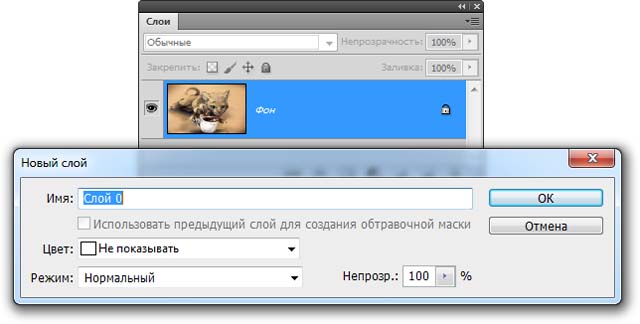
Шаг 3. Выбираем инструмент Прямоугольная область.
Шаг 4. Выделяем в углу область, на которой будет применен эффект.

Шаг 5. Затем выбираем инструмент Градиент. На панели Параметров выставляем его черно-белым. Применяем инструмент к нашему прямоугольнику, так чтобы верхний правый угол был черным, а нижний левый светло-серый. Это и будет наш будущий загнутый уголок.

Шаг 6. Снимите выделение командой Выделение –> Отменить или просто нажав комбинацию Ctr+D.
Шаг 7. Пришло время деформации: Редактирование -> Трансформирование -> Деформация. В результате на изображение будет наложена сетка.
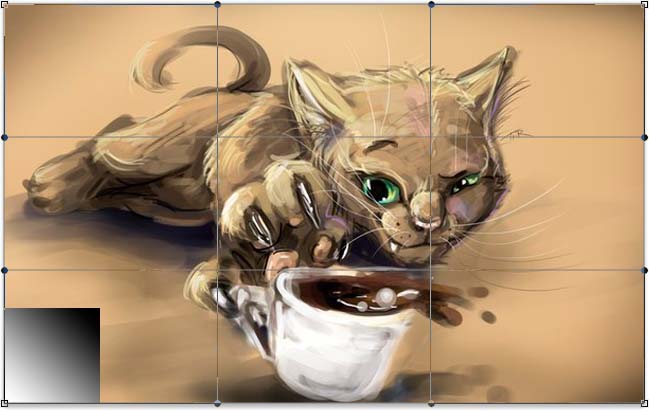
Шаг 8. Нижний левый ползунок трансформации нужно будет начать смещать к темной части градиента так, чтобы черного цвета не осталось. Поиграйте ползунками так, чтобы страница загибалась как вам хотелось.
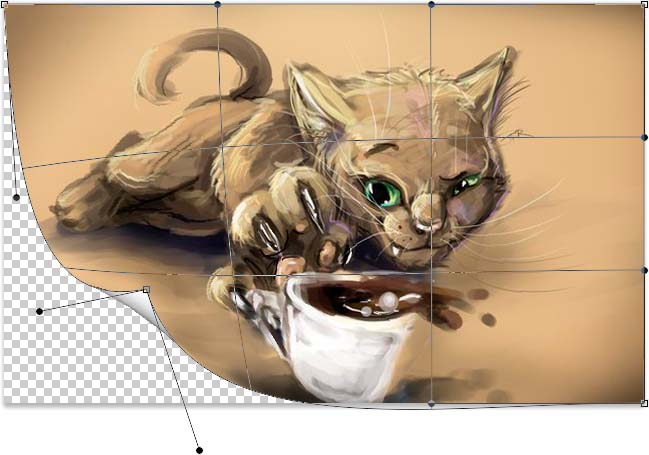
Шаг 9. Осталось добавить тень для больше реалистичности. Перейдите в Стили слоя (дважды щелкнув по слою). В закладке Тень выставите следующие настройки:
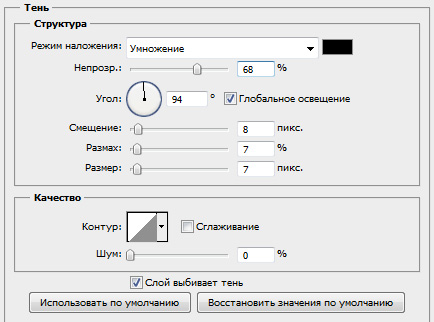
Шаг 10. Получился вот такой загнутый уголок:

Во время трансформации меняется вид фотографии, что делать?
Говоря врачебным языком, при деформации возможны побочные эффекты — искажения предметов и лиц на фотографии. Все дело в самом инструменте. Когда мы тянем за уголок, мы, как одеяло, тянем за собой и все изображение.
В этой ситуации идеального 100% качества не добиться, но можно сделать эти искажения менее заметными. Для этого надо постараться, чтобы во время трансформации линии сетки были прямыми. Посмотрите на этот пример:
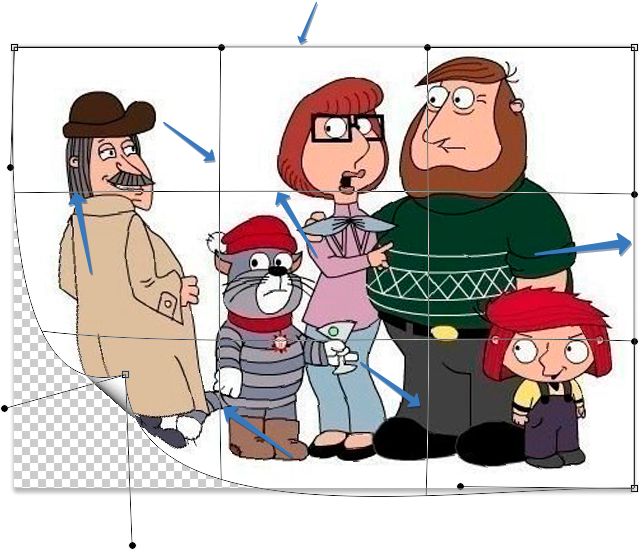
Если вы заметили, что они не прямые, нужно, естественно, не выходя из режима деформации, нажать мышкой на линию и потянуть ее в нужную сторону. Тут нужно будет смотреть по ситуации, и искать средний баланс между всеми линиями, т.к. от этих действий может «повести» другие линии.
Обратите внимание на нижний левый квадрат с загнутым уголком. В этом квадрате деформация максимальная, поэтому фрагмент изображение уже никак не выпрямить.
 Обучение фотошопу и.. Уроки фотошопа CS5 на русском языке для начинающих Обучение и уроки фотошопа CS5 на русском языке для начинающих
Обучение фотошопу и.. Уроки фотошопа CS5 на русском языке для начинающих Обучение и уроки фотошопа CS5 на русском языке для начинающих



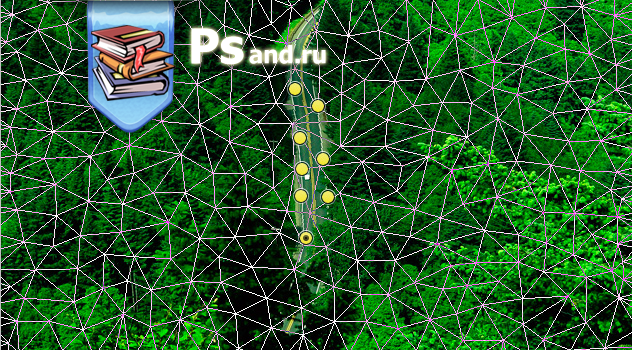

Возникла проблема при загибании уголка. Во время трансформации меняется и вид фотографии. Вытягивается лицо. Как загнуть уголок без потери качества фото?
Специально для вас дополнил статью как избежать вытягивания. Если не помогло, тогда этот способ не подходит для вашей фотографии и надо искать другие, но более сложные способы.
Прекрасный урок, спасибо!
А чтобы избежать деформации фото можно просто добавить новый пустой слой, выполнить на нем все по инструкции, а затем удалить лишнее как со слоя с загнутым уголком, так и со слоя с фото. Просто и эффективно.
Спасибо. Урок корректный. Но указывайте в скобках и англ. версию (Фотошоп SC6). Многие работают в этой версии. Больше будет охват аудитории.